Verbindung und Konfiguration des BenQ -Projektors

- 2594
- 548
- Mike Kuske
Einführung
Benq ist einer der beliebtesten Projektoren auf dem Markt. Der Hersteller produziert viele Modelle verschiedener Ziele, darunter Office, tragbar, für Bildungseinrichtungen sowie für Heimkinos und sogar für Gaming -Kinos. Jeder kann ein Modell für seine eigenen Bedürfnisse und Vorlieben auswählen.
Fast alle Modelle verfügen über einige gemeinsame Funktionen, die von technischen Funktionen bis hin zu Methoden zum Verbinden und Konfigurieren reichen. Die meisten Projektoren haben ein ähnliches Menü. Nachdem Sie heute unseren Leitfaden gelesen haben, können Sie jeden BenQ -Projektor verbinden und konfigurieren.

Verbindung zu einem Computer
Als einzelner Monitor
Beginnen wir mit der einfachsten Möglichkeit, den Projektor mit einem Computer zu verbinden - als einzelne Monitor. Das heißt anstelle eines flüssigen Kristallbildschirms zeigen Sie dem Projektor ein Videosignal an. Um dies zu tun, brauchen Sie:
- Stellen Sie sicher, dass alle erforderlichen Kabel und Anschlüsse verfügbar sind und ordnungsgemäß funktionieren. Je nachdem, wie viel der neue Computer und welche Grafikkarte installiert ist, können Sie über HDMI oder VGA eine Verbindung herstellen. Es ist natürlich besser, HDMI bevorzugt, da die Qualität des übertragenen Signals auf höchstem Niveau liegt. Außerdem kann sogar Ton übertragen werden, wenn der Projektor einen gebauten Lautsprecher hat.
- Schließen Sie das Kabel mit dem Computeranschluss und dem Projektor mit der entsprechenden Partei an.
- Schalten Sie den Projektor ein und warten Sie, bis er ein eingehendes Videosignal findet.
- Wenn der Projektor das Signal nicht selbst im Bedienfeld findet, drücken.
- In der Regel tritt keine Probleme mit der Auflösung des Rahmens auf Aus der vorgeschlagenen Liste, auf der die Arbeit mit dem Projektor am bequemsten ist.
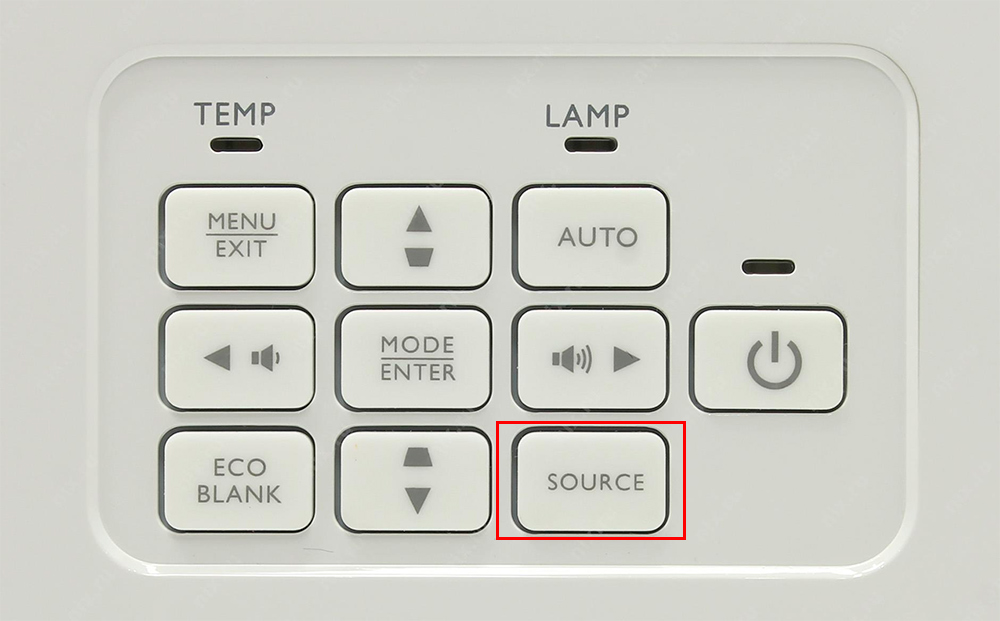
Wenn die Bildquelle nicht automatisch gefunden wird, installieren Sie sie mit der Quellschaltfläche
Als zusätzlicher Monitor
Wenn Sie einen Laptop oder einen Computerbildschirm verwenden und ein Bild über einen Projektor auf einem viel größeren Bildschirm anzeigen möchten, schließen Sie es als zweites Display an. Wie kann man das machen?
- Verbinden Sie den Projektor mit HDMI oder VGA.
- Gehen Sie zu Windows -Bildschirmeinstellungen. Im XP müssen Sie auf dem Desktop auf die rechte Maustaste klicken und "Eigenschaften" auswählen. In Windows 7 oder 8 - "Bildschirmauflösung".
- Schalten Sie die Lebensmittel am Projektor ein und Sie müssen sehen, dass das System den zweiten Monitor bestimmt hat. In Windows XP müssen Sie auf die Registerkarte "Parameter" des Fensters Bildschirmeinstellungen wechseln, auf den zweiten Monitor klicken, dann den Überprüfungsplatz gegenüber dem Punkt „den Desktop auf diesem Monitor erweitern“, wählen Sie seine Auflösungen aus und klicken Die Schaltfläche „Anmelden“. In Windows 7 oder 8 müssen Sie außerdem einen angeschlossenen zweiten Bildschirm auswählen, woraufhin die gewünschte Verbindungsoption aus der Liste im Menü "Mehrere Bildschirme" "Mehrere Bildschirme" ausgewählt wird. "Mehrere Bildschirme". Bestätigen Sie am Ende die Auswahl der Schaltfläche "Anmelden". Bei der Arbeit mit Windows 8.1 und 10 drücken Sie einfach die Kombination aus Win + P -Schaltflächen und wählen Sie den gewünschten Verbindungsmodus aus dem Seitenmenü aus. Wenn es Probleme mit der Auflösung gibt, kann es in den Einstellungen korrigiert werden.
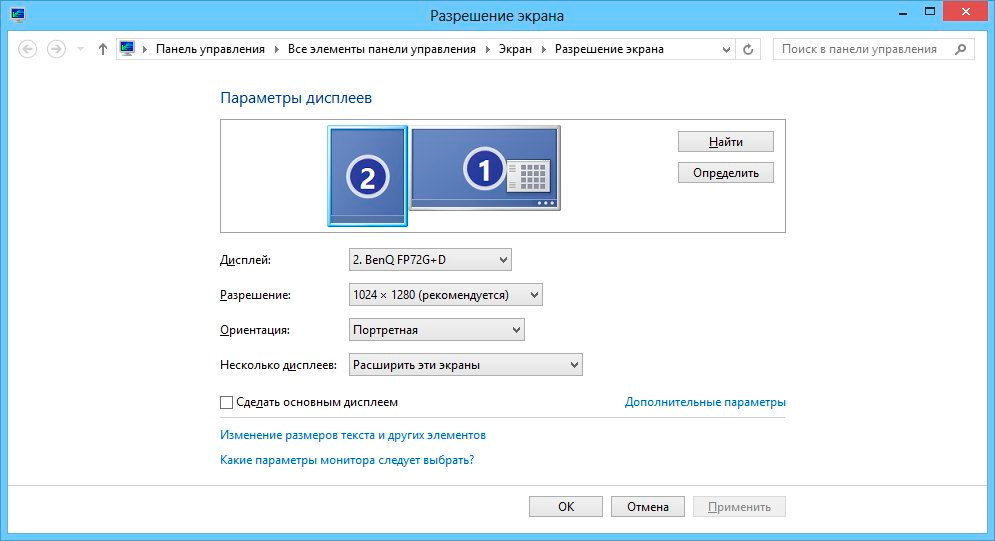
Wählen Sie den zweiten Bildschirm aus und geben Sie den Anzeigemodus an
Was bedeutet jeder Verbindungsmodus??
- Nur ein Computerbildschirm. Der zweite Bildschirm wird nicht verwendet.
- Expandieren. Der zweite Bildschirm ist eine Fortsetzung des ersten und um etwas darauf anzuzeigen, müssen Sie das Programmfenster darauf ziehen.
- Duplizieren (wiederholt). Das gleiche Bild wird auf beiden Bildschirmen angezeigt.
- Nur der zweite Bildschirm. Der Laptop -Bildschirm oder der erste Bildschirm des Computers wird nicht verwendet, und das Bild wird nur auf dem Projektor angezeigt.
Verbindung anderer Quellen des Videosignals
In ähnlicher Weise können Sie jedes andere Video -Rückzugs -Gerät anschließen. Dazu können Sie sowohl die neuen HDMI- als auch die VGA -Standards sowie die analoge Schnittstelle der vorherigen Generation verwenden. Die Hauptsache ist, dass das Grundprinzip beobachtet wird - Verbindung zu den richtigen Anschlüssen.
Tonwiedergabe
Einige Modelle des BENC -Projektors haben einen Sound -Lautsprecher gebaut. Um den Sound damit abzuspielen, verwenden Sie einfach HDMI oder verbinden Sie ein Audio -Cabbet mit dem Audio im Stecker, wonach das Signal aus den Ausgängen der Soundkarte eines Computers oder Tuners, Satellitenempfängers oder Festplattenspieler stammt.
Einstellungen des BenQ -Projektors
Nachdem wir herausgefunden haben, wie Sie den BenQ -Projektor verbinden, gehen wir mit seiner Konfiguration über. Das Einstellungsmenü ist in mehrere Gruppen unterteilt nach Registerkarten: Grundlegende und erweiterte Bilder oder Anzeigeneinstellungen, Projektionssteuerung, Systemeinstellungen, erweiterte Einstellungen und allgemeine Informationen. Der letzte Tab ist großer Informations Natur und wirkt sich praktisch nicht auf die Arbeit des Projektors aus.
Das Bewegen des Menüs ist mit dem Bedienfeld sehr einfach. Die Übersetzung in Russisch ist sehr hochqualifiziert. Es ist unwahrscheinlich, dass Sie Fragen haben, selbst wenn einige Abkürzungen gefunden werden. Die Schriftart ist groß und lesbar, was nur Menschen, die Sichtprobleme haben. Das Menü wird aufgerufen, indem eine spezielle Taste auf dem Fernbedienungsfeld gedrückt wird. Achten Sie nun auf die grundlegenden Einstellungen des Projektors für eine komfortable Anzeige.
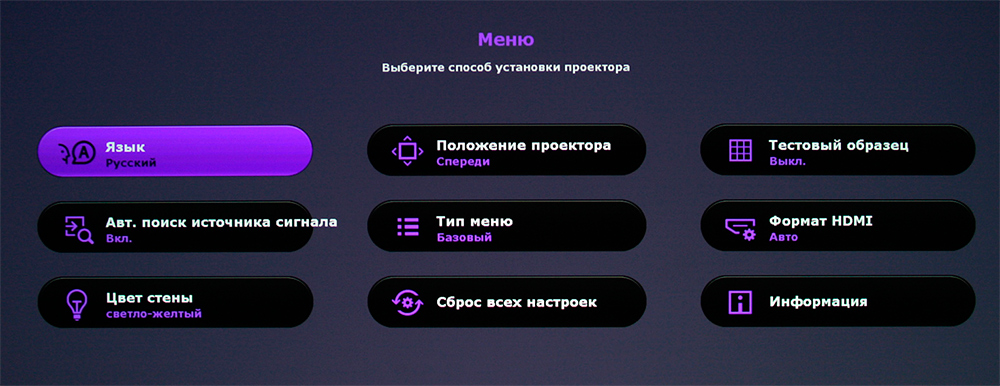
Das Gerät verfügt über ein intuitives Menü
Einstellen des Bildes
Wenn Sie einen Multimedia -Projektor an der Decke installieren, stellt sich heraus. Um das Bild von 180 Grad zu drehen, müssen Sie zur Substitution der Systemeinstellungen - der Position des Projektors - wechseln. Hier sollten Sie den Parameter "Front - Decke" oder ähnliches auswählen. Danach wird das Bild sofort wie erwartet angezeigt.
Zusätzlich können bei den folgenden Parametern die Menüelemente "Anzeige" ("Bild" ("Bild") und "erweiterte Anzeigeeinstellungen" ("Extended Images -Einstellungen") bearbeitet werden:
- Videoformat.
- Helligkeit, Kontrast, Farbe, Ton und Schärfe.
- Schwarzes Level. Dieser Parameter sollte auf 0 IRE eingestellt werden und sich nie wieder ändern.
- Kontrolle der Schärfe. Ermöglicht die genaue Tuning -Unterdrückung von Fremdgeräuschen sowie eine genauere Anzeige kleiner Teile.
- Farbenfrohe Temperatur. Ermöglicht es, das Verhältnis von Farben für komfortablere Betrachtung zu verschiedenen Tageszeiten zu konfigurieren.
In diesem Parameterabschnitt können Punkte, die für bestimmte Modelle von Projektoren charakteristisch sind, vorhanden sein. Wir empfehlen Ihnen, sie erst nach einer sorgfältigen Untersuchung der Benutzerverwaltung zu konfigurieren.
Projektionsmanagement
Es hängt von diesem Parameter ab, wie Sie das Bild auf Ihrem Bildschirm sehen werden. Es sollte auch daran erinnert werden. Dies kann nützlich sein, wenn der Rahmen nicht ein wenig mit dem Bildschirm übereinstimmt. Das korrekt konfigurierte Gerät zeigt das Bild ohne Verzerrung an. Zusätzlich können Sie die folgenden Parameter konfigurieren:
- Format. Die Wahl der Seiten 4: 3, 16: 9 sowie Briefkasten und einige andere, wenn sie in Ihrem Projektormodell vertreten sind. Zusätzlich können Sie die Komprimierung 16: 9 bis 4: 3 konfigurieren und das Bild in die entgegengesetzte Richtung dehnen.
- Trapezidalität. Konfigurieren Sie die Abweichung mit vertikal und horizontal über das Projektormenü. Es ist besonders bequem bei der Deckeninstallation, wenn Sie unter die Decke klettern, um den installierten Projektor manuell zu konfigurieren, ist es nicht sehr bequem.
- Einrichten eines nicht bearbeiteten Bereichs. Ermöglicht Ihnen, Verzerrungen entlang der Ränder des Bildschirms durch Schneiden des Rahmens zu reduzieren.
Systemeinstellungen
In diesem Abschnitt des Projektormenüs können Sie die folgenden Parameter konfigurieren:
- Sprache. Standardmäßig in Russland verkauftes Projektoren haben ein russisches Menü. Sie können es in einen anderen ändern.
- Der Anfangsbildschirm. Das Bild, das Sie sehen, wann der Projektor eingeschaltet ist.
- Die Position des Projektors. Wie oben erwähnt, können Sie auswählen, wie genau der Projektor installiert wird, und das Bild entsprechend drehen.
- Schlaftimer. Automatisches Abschalten nach einer Zeit der Untätigkeit.
- Hintergrundfarbe. In Ermangelung eines Signals werden Sie eine kontinuierliche Farbe sehen.
- Signalquelle. Die Auswahl der Schnittstelle, die das Videosignal erfolgt.
- Automatische Suche nach einer Signalquelle.
Im Menü Erweiterter Einstellungen können Sie zusätzlich konfigurieren:
- Lampeneinstellungen.
- Einstellungen
- Übertragungsgeschwindigkeit.
- Die Art der hohen Höhen. Es lohnt sich zu aktivieren, wenn Sie in einem bergigen Gebiet in einer Höhe von mehr als 1.500 Metern über dem Meeresspiegel leben.
- Sicherheitseinstellungen.
- Netzwerkeinstellungen.
Abschluss
Es ist nicht schwierig, den Produktionsprojektor für die Produktion von BenQ zu verbinden und zu konfigurieren. Es ist durchaus möglich, selbst damit fertig zu werden. Wenn Sie Fragen haben, stellen Sie sie in den Kommentaren oder kontaktieren Sie unsere Master, indem Sie das angegebene Telefon anrufen.
- « So konfigurieren Sie den Upvel -Router
- Zeigen und Reinigen Sie den Inhalt des Windows Exchange -Puffer »

